ASP.NET 2.0数据教程之十二:在GridView控件中使用TemplateField
[2] ASP.NET 2.0数据教程之十二:在GridView控件中使用TemplateField
[3] ASP.NET 2.0数据教程之十二:在GridView控件中使用TemplateField
[4] ASP.NET 2.0数据教程之十二:在GridView控件中使用TemplateField
[5] ASP.NET 2.0数据教程之十二:在GridView控件中使用TemplateField
[6] ASP.NET 2.0数据教程之十二:在GridView控件中使用TemplateField
[7] ASP.NET 2.0数据教程之十二:在GridView控件中使用TemplateField
[8] ASP.NET 2.0数据教程之十二:在GridView控件中使用TemplateField
[9] ASP.NET 2.0数据教程之十二:在GridView控件中使用TemplateField
[10] ASP.NET 2.0数据教程之十二:在GridView控件中使用TemplateField
[11] ASP.NET 2.0数据教程之十二:在GridView控件中使用TemplateField
系列文章导航:
ASP.NET 2.0数据教程之四:使用ObjectDataSource展现数据
ASP.NET 2.0数据教程之六:编程设置ObjectDataSource的参数值
ASP.NET 2.0数据教程之七:使用DropDownList过滤的主/从报表
ASP.NET 2.0数据教程之八:使用两个DropDownList过滤的主/从报表
ASP.NET 2.0数据教程之十:使用 GridView 和DetailView实现的主/从报表
ASP.NET 2.0数据教程之十一:基于数据的自定义格式化
ASP.NET 2.0数据教程之十二:在GridView控件中使用TemplateField
将这个新的模板列的页眉文本(HeaderText)设置成“Days on the Job”,并将其ItemStyle的水平对齐(HorizontalAlign)设置为居中(Center)。要调用DisplayDaysOnJob方法,我们需要给这个模板列添加一个ItemTemplate并加上如下的数据绑定代码:

 <%
<% # DisplayDaysOnJob((Northwind.EmployeesRow) ((System.Data.DataRowView) Container.DataItem).Row) %>
# DisplayDaysOnJob((Northwind.EmployeesRow) ((System.Data.DataRowView) Container.DataItem).Row) %>Container.DataItem返回数据源对象中的一个相应的DataRowView对象给GridView。它的Row属性返回一个强类型化的Nothwind.EmployeesRow,然后再将其传递给DisplayDaysOnJob方法。这个数据绑定语法可以直接出现再ItemTemplate(就像下面的代码中那样)中或是赋值给Label控件的Text属性。
注意:除了传递一个EmployeesRow的实例,其实我们也可以仅仅传递HireDate的值,使用<%# DisplayDaysOnJob(Eval("HireDate")) %>就可以了。不过呢,Eval方法将返回一个object类型,所以我们就必须要修改DisplayDaysOnJob方法的签名以使其可以接受一个object类型的参数。我们不能将Eval("HireDate")调用的结果隐式的转换成一个DateTime类型,因为Employees表的HireDate字段是允许为空的。因此,我们需要使DisplayDaysOnJob方法可以接受一个object类型的参数,并判断这个参数是不是空值(我们可以使用Convert.IsDBNull(objectToCheck)来完成这个验证工作),然后再进行后面的操作。
就是因为这个,所以我还是选择了传递整个EmployeesRow实例。在下一节教程中,我们会看到一个更加合适使用Eval("columnName")来传递参数给格式化方法的例子。
在给我们的GridView添加了模板列并在ItemTemplate中添加了调用DisplayDaysOnJob方法的代码后,声明代码应该是这个样子:
 <asp:GridView ID="GridView1" runat="server" AutoGenerateColumns="False"
<asp:GridView ID="GridView1" runat="server" AutoGenerateColumns="False" DataKeyNames="EmployeeID"
2
 DataSourceID="ObjectDataSource1">
DataSourceID="ObjectDataSource1">3
 <Columns>
<Columns>4
 <asp:TemplateField HeaderText="Name" SortExpression="FirstName">
<asp:TemplateField HeaderText="Name" SortExpression="FirstName">5
 <EditItemTemplate>
<EditItemTemplate>6
 <asp:TextBox ID="TextBox1" runat="server" Text='<%# Bind("FirstName") %>'>
<asp:TextBox ID="TextBox1" runat="server" Text='<%# Bind("FirstName") %>'></asp:TextBox>
7
 </EditItemTemplate>
</EditItemTemplate>8
 <ItemTemplate>
<ItemTemplate>9
 <asp:Label ID="Label1" runat="server" Text='<%# Bind("FirstName") %>'></asp:Label>
<asp:Label ID="Label1" runat="server" Text='<%# Bind("FirstName") %>'></asp:Label>10
 <asp:Label ID="Label2" runat="server" Text='<%# Eval("LastName") %>'></asp:Label>
<asp:Label ID="Label2" runat="server" Text='<%# Eval("LastName") %>'></asp:Label>11
 </ItemTemplate>
</ItemTemplate>12
 </asp:TemplateField>
</asp:TemplateField>13
 <asp:BoundField DataField="Title" HeaderText="Title" SortExpression="Title" />
<asp:BoundField DataField="Title" HeaderText="Title" SortExpression="Title" />14
 <asp:TemplateField HeaderText="HireDate" SortExpression="HireDate">
<asp:TemplateField HeaderText="HireDate" SortExpression="HireDate">15
 <EditItemTemplate>
<EditItemTemplate>16
 <asp:TextBox ID="TextBox2" runat="server" Text='<%# Bind("HireDate") %>'>
<asp:TextBox ID="TextBox2" runat="server" Text='<%# Bind("HireDate") %>'></asp:TextBox>
17
 </EditItemTemplate>
</EditItemTemplate>18
 <ItemTemplate>
<ItemTemplate>19
 <asp:Calendar ID="Calendar1" runat="server" SelectedDate='<%# Bind("HireDate") %>'
<asp:Calendar ID="Calendar1" runat="server" SelectedDate='<%# Bind("HireDate") %>'20

 VisibleDate='<%
VisibleDate='<% # Eval("HireDate") %>'></asp:Calendar>
# Eval("HireDate") %>'></asp:Calendar>21
 </ItemTemplate>
</ItemTemplate>22
 </asp:TemplateField>
</asp:TemplateField>23
 <asp:TemplateField HeaderText="Days On The Job">
<asp:TemplateField HeaderText="Days On The Job">24
 <ItemTemplate>
<ItemTemplate>25

 <%
<% # DisplayDaysOnJob((Northwind.EmployeesRow) ((System.Data.DataRowView)
# DisplayDaysOnJob((Northwind.EmployeesRow) ((System.Data.DataRowView)Container.DataItem).Row) %>
26
 </ItemTemplate>
</ItemTemplate>27
 <ItemStyle HorizontalAlign="Center" />
<ItemStyle HorizontalAlign="Center" />28
 </asp:TemplateField>
</asp:TemplateField>29
 </Columns>
</Columns>30
 </asp:GridView>
</asp:GridView>31

完成了整节教程之后,页面在浏览器中的样子应该是图十六的这个样子。
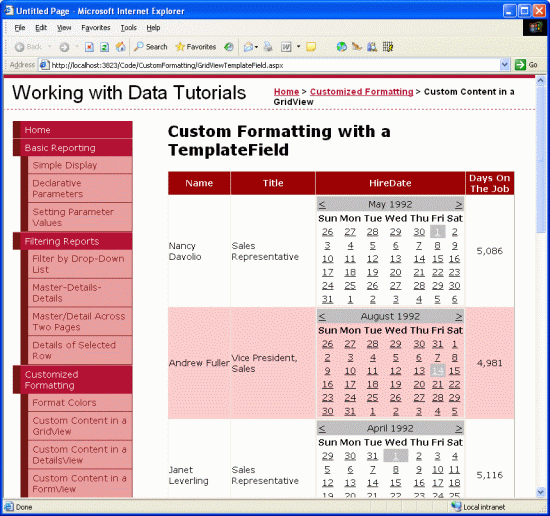
图十六:“雇员在公司干了多久“也显示出来了
总结
在GridView控件中,相对于其他的列控件来说,模板列可以处理更加复杂的数据呈现。模板列主要用于这样一些情况:
· 一个GridView列中需要显示多个数据列
· 使用一个Web控件来展示数据比一段简单的文本更好
· 页面的输出取决于绑定到GridView的数据,比如说元数据或者说是数据的重新格式化
除了自定义数据的显示,模板列也用于编辑和插入数据时的用户界面的自定义,这个我们在后面的章节中将会讲到。
接下来的两节中,我们会继续讨论模板,我们会先看看在DetailsView中使用模板列的情况。跟着我们再去看看FormView,这玩意儿就是用模板来实现一个更加复杂的呈现,当然,用的是一大堆的字段。
编程愉快!
